अपने आईपैड तक पुनः पहुंच प्राप्त करें: खोए हुए पासकोड को अनलॉक करना हुआ आसान!
एक रास्ता खोज रहे हैं आईपैड खोया पासकोड अनलॉक करें? चिंता न करें, वापस आने के कई तरीके हैं। इस गाइड में, हम आपके iPad के खोए हुए पासकोड को अनलॉक करने के बारे में आपको जो कुछ भी जानना चाहिए, उसे कवर करेंगे। imyPass iPassBye जैसे त्वरित सक्रियण टूल से लेकर iTunes और रिकवरी मोड का उपयोग करके मैन्युअल तरीकों तक, हमने आपको कवर किया है।
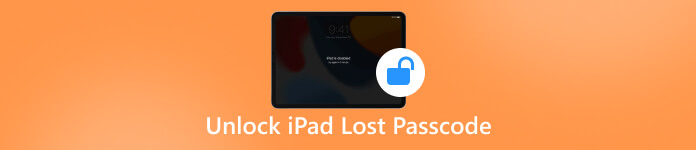
इस आलेख में:
- भाग 1. आईपैड लॉस्ट मोड क्या है और क्या मैं आईपैड लॉस्ट पासकोड को अनलॉक कर सकता हूँ?
- भाग 2. बिना पासकोड के खोए हुए iPad को सक्रिय करने का सबसे तेज़ तरीका
- भाग 3. खोए हुए iPad को अनलॉक करने के 2 मैनुअल तरीके [किसी तीसरे पक्ष की आवश्यकता नहीं]
- भाग 4. आईपैड खोया पासकोड अनलॉक करने के बारे में अक्सर पूछे जाने वाले प्रश्न
भाग 1. आईपैड लॉस्ट मोड क्या है और क्या मैं आईपैड लॉस्ट पासकोड को अनलॉक कर सकता हूँ?
आईपैड लॉस्ट मोड क्या है?
आईपैड लॉस्ट मोड ऐप्पल द्वारा प्रदान की गई एक सुविधा है जो उपयोगकर्ताओं को अपने आईपैड के खो जाने या चोरी हो जाने पर उसे दूर से लॉक करने की अनुमति देती है। सक्रिय होने पर, लॉस्ट मोड लॉक स्क्रीन पर संपर्क जानकारी के साथ एक कस्टम संदेश प्रदर्शित करके डिवाइस तक अनधिकृत पहुंच को रोकता है। इसके अतिरिक्त, यह ऐप्पल पे और नोटिफिकेशन को अक्षम करता है। यह सुविधा व्यक्तिगत डेटा की सुरक्षा के लिए विशेष रूप से उपयोगी है और खोए हुए डिवाइस को पुनर्प्राप्त करने की संभावनाओं को बढ़ाती है, क्योंकि यह किसी भी व्यक्ति को मालिक से संपर्क करने का साधन प्रदान करती है।
क्या मैं आईपैड का खोया हुआ पासकोड अनलॉक कर सकता हूँ?
खोए हुए पासकोड के साथ iPad को अनलॉक करना चुनौतीपूर्ण हो सकता है, खासकर यदि आपके पास डिवाइस के पासकोड या संबंधित Apple ID क्रेडेंशियल तक पहुंच नहीं है। हालाँकि, यदि आपने लॉस्ट मोड सक्षम किया है और आपके पास अपने iCloud खाते तक पहुँच है, तो आप Apple द्वारा दिए गए निर्देशों का पालन करके iPad को दूरस्थ रूप से अनलॉक करने में सक्षम हो सकते हैं।
इसमें आमतौर पर iCloud.com में लॉग इन करना या डिवाइस को लॉस्ट मोड से निकालने के लिए किसी अन्य Apple डिवाइस पर Find My ऐप का उपयोग करना शामिल है। यदि आप अपना पासकोड भूल गए हैं और आपके पास अपने iCloud खाते तक पहुँच नहीं है, तो आपको कंप्यूटर पर iTunes या Finder ऐप का उपयोग करके iPad को पुनर्स्थापित करना पड़ सकता है, जो पासकोड सहित डिवाइस पर मौजूद सभी डेटा को मिटा देगा, लेकिन आपको इसे फिर से शुरू से सेट करने की अनुमति देगा। ऐसी स्थितियों में डेटा हानि से बचने के लिए नियमित रूप से अपने iPad का iCloud या iTunes पर बैकअप लेना आवश्यक है।
भाग 2. बिना पासकोड के खोए हुए iPad को सक्रिय करने का सबसे तेज़ तरीका
imyPass iPassBye यह एक थर्ड पार्टी सॉफ्टवेयर टूल है जिसे खोए हुए आईपैड को सक्रिय करने और आईपैड सहित iOS पर एक्टिवेशन लॉक को बायपास करने के लिए एक त्वरित और कुशल समाधान प्रदान करने के लिए डिज़ाइन किया गया है। यह टूल विशेष रूप से उन स्थितियों में उपयोगी है जहाँ उपयोगकर्ता अपने पासकोड या क्रेडेंशियल भूल गए हैं, या यदि उन्होंने एक्टिवेशन लॉक सक्षम के साथ सेकंड-हैंडहेल्ड डिवाइस खरीदा है। नीचे दिए गए ट्यूटोरियल का पालन करके ऐप का उपयोग करें।
डाउनलोड बटन से iPassBye सॉफ्टवेयर डाउनलोड करें और इसे अपने कंप्यूटर पर इंस्टॉल करें।
USB केबल का उपयोग करके, अपने खोए हुए iPad को उस कंप्यूटर से कनेक्ट करें जहाँ iPassBye इंस्टॉल है। अपने कनेक्टेड iPad को पहचानने के लिए प्रतीक्षा करें।
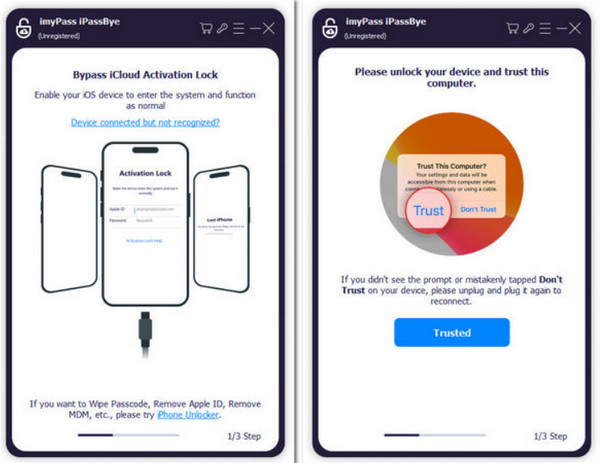
अपने डिवाइस को बायपास करने के लिए आपको क्लिक करना होगा शुरू बटन पर क्लिक करें, लेकिन प्रक्रिया में जाने से पहले सूचीबद्ध महत्वपूर्ण सूचना को पढ़ना याद रखें। उसके बाद, iPad को जेलब्रेक करने का तरीका जानने के लिए iOS जेलब्रेक ट्यूटोरियल पर क्लिक करें क्योंकि यह आवश्यक है।
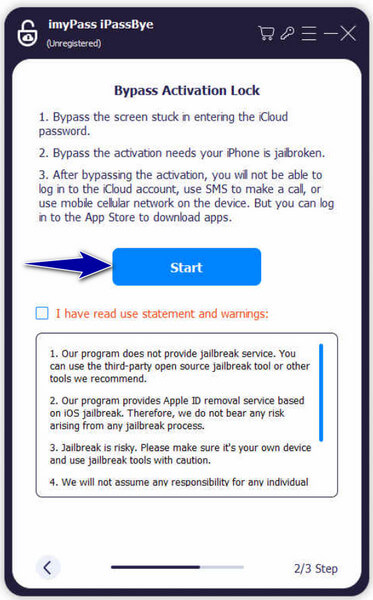
जब iPad की जानकारी तैयार हो जाएगी, तो ऐप उसे आपके लिए सूचीबद्ध कर देगा और आपको डिवाइस मॉडल की पुष्टि करनी होगी। सक्रियण को बायपास करना प्रारंभ करें प्रक्रिया शुरू करने के लिए.
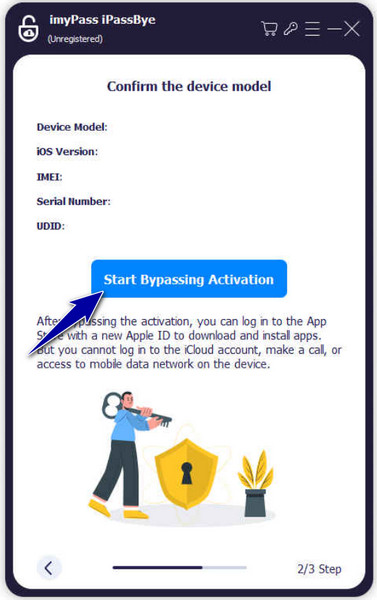
भाग 3. खोए हुए iPad को अनलॉक करने के 2 मैनुअल तरीके [किसी तीसरे पक्ष की आवश्यकता नहीं]
1. आईट्यून्स के माध्यम से
iOS डिवाइस को मैनेज करने के लिए व्यापक रूप से इस्तेमाल किया जाने वाला सॉफ़्टवेयर iTunes, आपके iPad को उसकी फ़ैक्टरी सेटिंग पर वापस लाने का एक सरल तरीका प्रदान करता है। खोए हुए iPad को खोजने पर क्या करना है और इसे कैसे अनलॉक करना है, यह जानने के लिए इन चरणों का पालन करें:
सबसे पहले, सुनिश्चित करें कि आपके कंप्यूटर में iTunes का नवीनतम संस्करण इंस्टॉल है। इस प्रक्रिया के लिए इस सॉफ़्टवेयर का अद्यतित होना ज़रूरी है।
अपने iPad पर, नेविगेट करें समायोजन ऐप खोलें. फिर, पर टैप करें आपका नाम या एप्पल आईडी स्क्रीन के शीर्ष पर, और फिर चयन करें iCloudiCloud सेटिंग्स में, ढूंढें और बंद करें मेरा आईपैड ढूंढो विशेषता।
USB केबल का उपयोग करके अपने iPad को अपने कंप्यूटर से कनेक्ट करें और iTunes खोलें। iTunes द्वारा आपके iPad को पहचानने तक प्रतीक्षा करें।
एक बार जब आपका iPad पता चल जाए, तो iTunes विंडो के ऊपरी बाएँ कोने में उसके आइकन पर क्लिक करें। फिर, चुनें आईपैड पुनर्स्थापित करें सारांश पृष्ठ से। क्लिक करके पुष्टि करें पुनर्स्थापित करना दोबारा।

2. रिकवरी मोड के माध्यम से
रिकवरी मोड आपको खोए हुए iPad को सक्रिय करने और अपने iPad को पुनर्स्थापित करने की अनुमति देता है, भले ही वह अनुत्तरदायी हो या उसका पासकोड भूल गया हो। रिकवरी मोड का उपयोग करने के लिए इन चरणों का पालन करें:
दबाए रखें ऊपर बटन और या तो आवाज बढ़ाएं या नीची मात्रा लाल पावर ऑफ स्लाइडर दिखाई देने तक बटन को एक साथ दबाएँ। अपने iPad को पूरी तरह से बंद करने के लिए स्लाइडर को स्लाइड करें।
जब स्क्रीन काली हो जाए, तो टॉप बटन को दबाए रखते हुए केबल का उपयोग करके अपने आईपैड को कंप्यूटर से कनेक्ट करें।
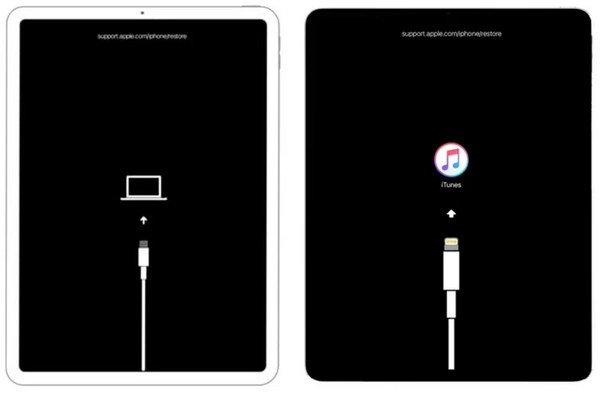
अपने कंप्यूटर पर iTunes या Finder खोलें और iPad का पता लगाएँ। चुनने के लिए संकेतों का पालन करें पुनर्स्थापित करना विकल्प पर क्लिक करें और यह आपके आईपैड से भूला हुआ पासवर्ड हटा देगा।
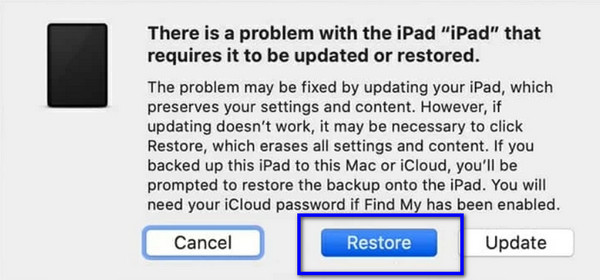
यदि आपका आईपैड रीस्टोर प्रक्रिया के दौरान पुनः प्रारंभ होता है और स्क्रीन पर वापस आकर पासकोड मांगता है, जो आपको याद नहीं है, तो रिकवरी मोड में पुनः प्रवेश करने के लिए ऊपर दिए गए चरणों को दोहराएं।
आप जानना चाह सकते हैं:
तुलना चार्ट: इन तीन में से कौन सा उपयोग करने के लिए सर्वोत्तम है?
| imyPass iPassBye | ई धुन | वसूली मोड | |
| उपयोग में कठिनाई | बहुत आसान | आसान | मध्यम |
| उपलब्धता | विंडोज़ और मैक | विंडोज़ और मैक | विंडोज़ और मैक |
| प्रभावशीलता | बहुत ही प्रभावी | असरदार | असरदार |
| अनलॉक करने की गति | सबसे तेजी से | तेज़ | तेज़ |
अक्सर पूछे जाने वाले प्रश्न.
-
आप किसी पाए गए iPad को हार्ड रीसेट कैसे करते हैं?
किसी आईपैड को हार्ड रीसेट करने के लिए, आप बिना होम बटन वाले आईपैड पर होम बटन या वॉल्यूम डाउन बटन तथा पावर बटन को एक साथ तब तक दबाकर रखकर बलपूर्वक पुनः आरंभ कर सकते हैं, जब तक कि स्क्रीन पर एप्पल लोगो दिखाई न दे।
-
मैं पासकोड के बिना iPad को फ़ैक्टरी रीसेट कैसे करूँ?
अगर आपको पासकोड के बिना iPad को फ़ैक्टरी रीसेट करने की ज़रूरत है, तो आप रिकवरी मोड में जाकर ऐसा कर सकते हैं। सबसे पहले, USB केबल का उपयोग करके अपने iPad को कंप्यूटर से कनेक्ट करें। फिर, रिकवरी मोड स्क्रीन दिखाई देने तक होम या वॉल्यूम डाउन बटन और पावर बटन को एक साथ दबाकर अपने iPad को फ़ोर्स रीस्टार्ट करें, और प्रॉम्प्ट का पालन करें।
-
जब मैं खोए हुए आईपैड को सक्रिय करता हूं तो क्या होता है?
खोए हुए iPad को सक्रिय करने से उसे वापस पाने में सहायता के लिए कई क्रियाएँ शुरू हो जाती हैं। सबसे पहले, एक कस्टम लॉक स्क्रीन संदेश दिखाई दे सकता है, जिसमें स्वामी की संपर्क जानकारी प्रदर्शित होती है। इसके अतिरिक्त, स्वामी के डेटा की सुरक्षा के लिए Apple Pay और नोटिफ़िकेशन जैसी सुविधाएँ अक्षम कर दी जाती हैं। यदि Find My iPad सक्षम है, तो डिवाइस का पता लगाने में सहायता के लिए स्थान ट्रैकिंग शुरू की जा सकती है।
-
मैं भविष्य में अपने आईपैड का पासकोड भूलने से कैसे बच सकता हूँ?
अपने iPad पासकोड को भूलने से बचने के लिए, एक यादगार संयोजन का उपयोग करने, त्वरित पहुंच के लिए टच आईडी या फेस आईडी सक्षम करने और नियमित रूप से अपने iPad के डेटा का बैकअप लेने पर विचार करें।
-
क्या डेटा खोए बिना आईपैड पर पासकोड को बायपास करना संभव है?
दुर्भाग्यवश, आईपैड पर पासकोड को बायपास करने के लिए आमतौर पर उसे फैक्टरी सेटिंग्स पर रीसेट करना पड़ता है, जिसके परिणामस्वरूप डेटा की हानि होती है, जब तक कि आपके पास हालिया बैकअप न हो।
निष्कर्ष
आईपैड का खोया हुआ पासकोड अनलॉक करना अब imyPass iPassBye, iTunes और रिकवरी मोड के साथ ऐसा किया जा सकता है। यहाँ दिए गए ट्यूटोरियल का पालन करके आप आसानी से यह समझ सकते हैं कि प्रत्येक विधि अपने तरीके से कैसे काम करती है। हमें उम्मीद है कि यह लेख आपकी समस्या को हल करने में मदद करेगा और यदि आप अधिक जानना चाहते हैं तो नीचे दिए गए अन्य लेख पढ़ें।
गरम समाधान
-
आईओएस अनलॉक करें
- निःशुल्क iCloud अनलॉक सेवाओं की समीक्षा
- IMEI के साथ iCloud सक्रियण को बायपास करें
- iPhone और iPad से Mosyle MDM हटाएँ
- support.apple.com/iphone/passcode हटाएँ
- Checkra1n iCloud बाईपास की समीक्षा
- iPhone लॉक स्क्रीन पासकोड को बायपास करें
- आईफोन को जेलब्रेक कैसे करें?
- बिना कंप्यूटर के iPhone अनलॉक करें
- बायपास iPhone मालिक के लिए लॉक किया गया
- Apple ID पासवर्ड के बिना iPhone को फ़ैक्टरी रीसेट करें
-
आईओएस टिप्स
-
एंड्रॉयड अनलॉक करें
-
विंडोज पासवर्ड

